Как временно или навсегда заблокировать страницу в одноклассниках: простая и понятная инструкция
Содержание:
Причины блокировки
Взлом страницы
Самая распространенная причина блокировки страницы является взлом. Мошенники каждый день взламывают тысячи страничек пользователей для того, чтобы рассылать с данного аккаунта рекламу (спам). Как только администрация сайта замечает со стороны пользователя подозрительную активность (например, выкладывание большого количества новостей, содержащих нежелательную рекламу и т.д), они сразу же блокируют пользователя, чтобы предотвратить мошеннические действия.
Способы восстановления
По номеру телефона. После взлома нужно, как обычно, зайти на сайт ok.ru и ввести свой логин и пароль, система предложит «Восстановить доступ по номеру телефона», после выбора данного доступа на мобильный телефон придёт код, который нужно будет ввести на сайте.
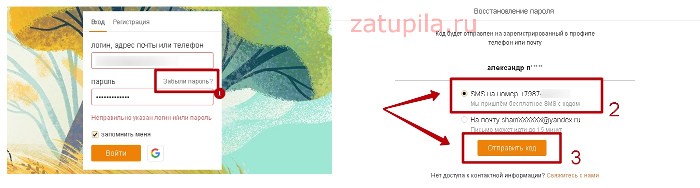
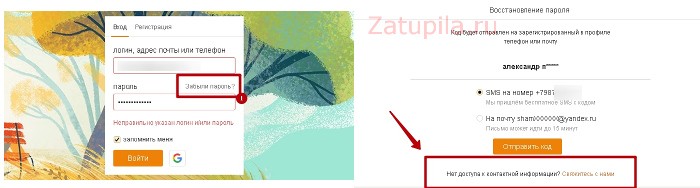
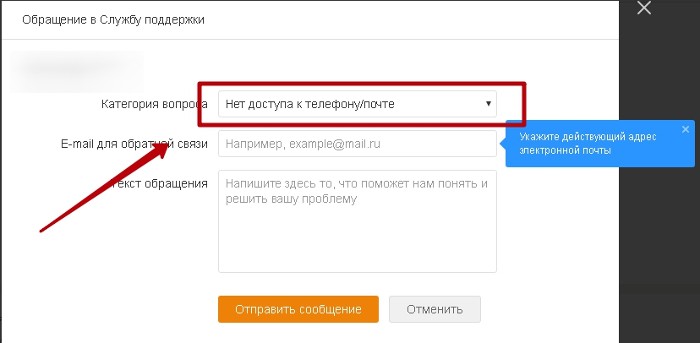
Заблокировали одноклассники на работе
Бывает такое, что не получается зайти на популярный сайт со своего рабочего места, а система пишет фразу похожую на «Доступ к сайту запрещён» или происходит перенаправление на другой сайт. В этом случае, страница пользователя не заблокирована, а просто админ установил запрет на популярные социальные сети по решению руководства компании.
Способ восстановления
Блокировка в данном случае избегается при помощи сайтов анонимайзеров. Это такой сервис, где можно посещать запрещённые сайты и оставаться незамеченным, путём замены ip адреса. Данный сайт можно открыть бесплатно и зайти на свою любимую социальную сеть.
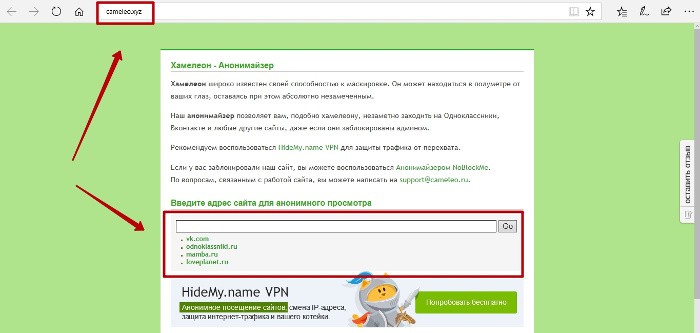
Нарушение правил сайта
У каждого сайта есть свои правила, одноклассники не исключение. В регламенте данного сайта подробно прописаны пункты, которые запрещается делать. А именно:
- оскорблять, унижать, угрожать;
- размещать порнографические материалы;
- передавать конфиденциальную информацию третьих лиц, не имея на это право;
- размещать информацию, пропагандирующую суицид;
- выкладывать материалы, нарушающие авторские права;
- размещать рекламу о наркотических и психотропных веществах;
- размещать информацию, связанную с магией, колдовством, гаданием, сатанизмом и т.д.;
- регистрироваться в аккаунте несколько раз одним и тем же человеком;
- предпринимать попытки взлома страницы; осуществлять рассылку спама;
- размещать в сети сообщения, содержащие нецензурные слова и ненормативную лексику.
Подробную информацию о правилах пользовании социальной сетью можно прочитать, нажав кнопку «Регламент», которая находится на главной странице официального сайта, в самом низу. Администрация может заблокировать пользователя, который нарушил хотя бы один пункт правил и на него поступили жалобы от других пользователей. Сколько нужно жалоб для того, чтобы доступ к странице заблокировали? Достаточно одной жалобы и если после проверки выяснится, что один из пунктов правил был нарушен, администрация принимает решение и блокирует аккаунт.
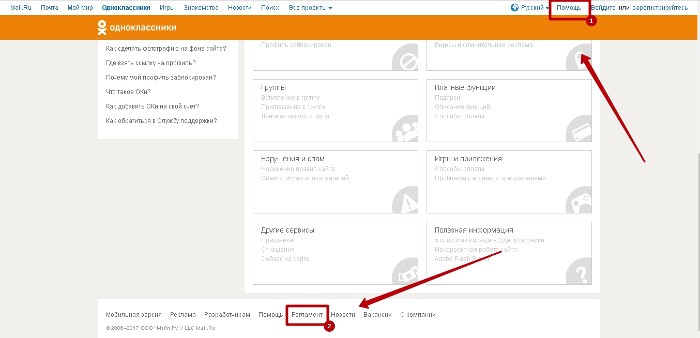
Способ восстановления
Если выяснилось, что действительно один из пунктов правил был нарушен, то нужно обратиться в службу поддержки и попытаться убедить их, что тут имело место взлома, однако, если нарушение было серьёзное, то администрация вправе отказать в восстановлении.
Что делать, если правила не были нарушены? В первую очередь необходимо включить антивирус и проверить компьютер на наличие вирусов. Затем необходимо обратиться в службу технической поддержки и оставить заявку, указав следующий данные:
- ФИО;
- Логин;
- Электронную почту;
- Номер телефона;
- Страна и населенный пункт проживания;
- Ссылку на профиль или ID.
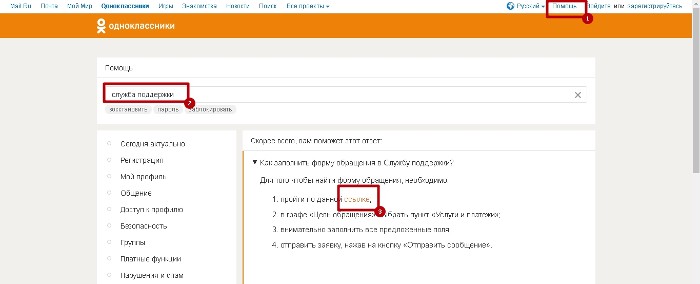
Все данные должны соответствовать тем данным, которые были указаны при заполнении анкеты. Затем необходимо описать проблему. Служба технической поддержки может попросить отправить фото пользователя на фоне монитора или фото первого страницы паспорта.
Для того, чтобы было легче вернуть свою страницу, независимо от того, почему её заблокировали необходимо привязать к ней номер мобильного телефона. Так, код подтверждения всегда будет приходить в виде смс на этот номер, что облегчит задачу возвращения доступа и в некоторых случаях можно будет обойтись без технической поддержки. А если на работе скучно, а к социальным сетям закрыли доступ, то можно зайти в Одноклассники через смартфон.
Лента в Одноклассниках: способы настройки
В социальной сети «Одноклассники» лента выполняет сразу множество функций:
- С ее помощью можно узнать о последних новостях ваших друзей;
- Посмотреть фото и видео, которые понравились вашим знакомым;
- Проследить за активностью интересующих групп;
- Добавить собственные фото, видеофайлы, музыку, заметку, опрос.
1. Перед тем как настроить ленту в «Одноклассниках», нужно зайти в свой профиль и отыскать ее в центре страницы. Она появляется сразу после входа в профиль, однако в ряде случаев, если вы переходили по другим ссылкам, и вам необходимо вернуться, нужно нажать именно на эту ссылку.

2. Нажимаем на ссылку и выбираем из предложенного («Всё», «Избранное», «Друзья», «Группы», «Игры») то, что вам интересно. После выбора можно будет увидеть все посты и обновления, которые характерны для той или иной выбранной категории.

3. Перейдя по вкладке «Друзья», можно выбрать определенного пользователя, нажав на его фотографию, в результате чего будет показана вся его активность за последнее время – фотографии, видеофайлы, опросы и т.п.

4. Чтобы скрыть публикации от определенных пользователей или групп, достаточно найти последний пост, в правом верхнем углу нажать на крестик. После этого появится меню, в котором вам будет предложено скрыть все сообщения от группы или пользователя или же пожаловаться администрации сайта на нарушение. Стоит отметить, что будет скрыта не одна публикация, а сразу все (в том числе и те, которые были размещены ранее). Вернуть их весьма проблематично, поэтому стоит подумать несколько раз.

Рекомендуется добавлять свои фото, видео и заметки, потому как настроить ленту активности в «Одноклассниках» полностью без этого не получится. После добавления новых материалов ваши друзья смогут сразу с ними ознакомиться.
Как убрать класс в одноклассниках
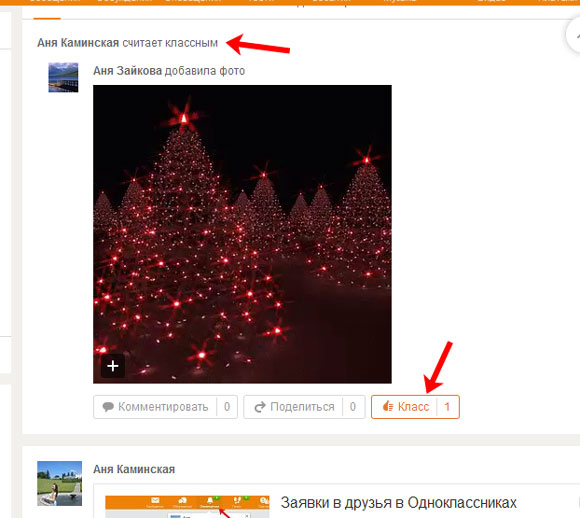
Бывает так, что со временем контент перестает быть интересным: либо вы переросли, либо у вас сменились интересы, либо просто решили почистить свою Ленту.
Конечно, если у вас много информации – можно просто завести новый аккаунт, но если это не рассматривается, давайте рассмотрим варианты удаления классов с ПК и телефона.
- Как удалить классы через ПК. Чтобы распрощаться с классом, который более для вас неактуален, открываем пост или фото, которые вы ранее оценили положительно. Рассмотрим на примере фотографии. Открываем ее и просто еще раз нажимаем «Класс!». Автоматически класс снимется и материал пропадет из вашей Ленты.
- Как удалить классы через смартфон. Никаких дополнительных действий по удалению через телефон не требуется, то есть повторяем манипуляции аналогично с ПК. Открываем комментарий, пост или фото, нажимаем «Класс!» и радуемся, что Лента очистилась.
Если вы хотите снять чужие классы, заметьте, что официально вряд ли это возможно. Но можно пойти хитрым путем. Во-первых, можно занести пользователя в бан. Классы, которые проставлял пользователь, уберутся автоматически. Но блокировка возможна в том случае, если пользователь заходил на вашу страничку, оценивал ваши посты или оценивал контент. Нужно открыть вкладку «Гости», выбрать пользователя и нажать «Заблокировать».
Второй способ – это просто удалить пост и загрузить его снова. Если это фото, открываем его и нажимаем «Удалить». Первый способ хорош тем, что вы не будете видеть в своих гостях назойливого пользователя. Надеемся, что наша статья была вам полезна! Общайтесь в «Одноклассниках» и пользуйтесь всеми преимуществами этой соцсети!
Как разблокировать Одноклассники в браузере Google Chrom
Самый популярный из браузеров, Google Chrom, приготовил для своих пользователей специальное расширение для разблокировки сайтов — бесплатный прокси-сервер VPN Hotspot Shield. Если коротко, то устанавливаете это расширение, включаете и пользуетесь!
Но, поскольку посетители моего сайта любят, чтобы им расписали всё по пунктам, перехожу к подробному описанию.
Браузер Google Chrom у вас запущен и вы просматриваете эту страницу именно с помощью Гугл Хром? Если нет, то запустите Хром!

В 3 шага находим Расширения этого браузера.
- В правом верхнем углу нажимаем кнопку из трёх точек 1,
- в открывшемся меню наводим курсор мыши на Дополнительные инструменты 2,
- в появившейся вкладке нажимаем Расширения 3.

На открывшейся странице вы увидите расширения браузера, установленные на вашем компьютере. Как видите на картинке, у меня уже установлен прокси-сервер, а вам предстоит его установить.
Для этого, в самом низу страницы нажимаете ссылку Ещё расширения.

Появится большой список расширений.

На первом месте должно стоять расширение с таким полным названием: Бесплатный прокси-сервер VPN Hotspot Shield — разблокировка сайтов. Проверяете название и нажимаете кнопку Установить.
После установки, в правом верхнем углу браузера появится синенький значок с зелёной точкой — сервер VPN у вас работает! Можете проверять его функцию на Одноклассниках, или .
Если же значок пропал, или же точка не зеленая, то зайдите в раздел Расширения (вы знаете, как это сделать), и поставьте галочку перед словом Включить и оно тут же превратится во Включено. А значок в правом углу приветливо засветит зеленым «глазом».
Открывайте страницу Одноклассников и проверяйте функцию прокси-сервера.
Как разблокировать свою страницу в ОК и ВК с помощью браузера Opera
Разблокировать доступ к своей странице в Однокласниках и ВКонтакте можно с помощью браузера Opera. В этом браузере есть встроенный сервер VPN. Даже устанавливать ничего не нужно. Остается только включить!
Как зайти в Настройки браузера Opera?
Зайти в настройки Opera можно несколькими способами:
- С помощью клавиатуры. Нажать сочетание клавиш Alt+P и, настройки откроются.
- Нажать в левом верхнем углу значок О и в выпадающем меню выбрать Настройки.
- Если открыта боковая панель, то на ней нужно нажать зубчатое колесико — Настройки
Где, в настройках Opera включить VPN
Зайдя в настройки браузера, сразу выбираем вкладку Безопасность.

На вкладке Безопасность находим раздел VPN и ставим галочку Включить VPN
О том, что VPN включено, вам подскажет синий значок VPN , который появится в начале адресной строки (она же — поисковая строка).

Нажав на синий значок, вы сможете узнать, в какой стране вы виртуально находитесь, узнать IP-адрес, а, при желании, выбрать из списка другую страну. Если вы не выберете, то вам автоматически будет выбрано «оптимальное местонахождение».
Вас могут также заинтересовать:
- Регистрация в Яндексе
- Регистрация в Гугле
- Регистрация в Фейсбуке
